Cardurile de memorie SD și MicroSD pentru camere și pentru alte echipamente portabile constau din memoria fizică în sine (cip) și un controler de control. Dacă apar erori de memorie, pot apărea defecțiuni în aceste două noduri. În astfel de cazuri, trebuie să utilizați programe de formatare; acestea elimină celulele rupte în timpul funcționării, astfel încât apoi să nu participe la lucru. Există multe astfel de programe astăzi, nu toate sunt relevante pentru cardul dvs., trebuie să încercați diferite opțiuni.
Pe ecranul camerei poate apărea un mesaj despre inoperarea cardului de memorie atunci când vă așteptați mai puțin. Apoi puteți încerca să formatați cardul de memorie pe camera în sine. Dacă nu puteți intra în meniu sau primiți o eroare la formatarea cardului de memorie pe cameră, scoateți cardul din cameră și formatați-l folosind Windows pe computer.
Verificarea și formatarea cardului în Windows
Pentru a face acest lucru, trebuie să utilizați un cititor de carduri pe computer, dar acesta nu vă va permite să citiți codul Pid și VID ca pe o unitate flash obișnuită; cititorul de carduri va interfera cu acest lucru. Codul Pid și VID sunt informații de serviciu care vă permit să determinați marca controlerului. Și cunoașterea acestor coduri ajută la revigorarea unităților flash.
Înainte de formatare și dezinfecție, trebuie să eliminați protecția la scriere; aceasta se află pe card sub forma unui zăvor „de blocare”. Dacă este afișat mesajul „Discul este protejat la scriere”, atunci verificați comutatorul de pe card; acesta blochează scrierea într-una dintre poziții. Dacă se mișcă liber și fără permisiune dintr-un loc în altul, atunci este rupt. În acest caz, va trebui să schimbați cardul.
Locația comutatorului de blocare pe adaptor
Cum se verifică cardul SD. În Windows, în secțiunea „Computerul meu”, găsiți cardul SD în lista de unități și faceți clic dreapta. Accesați „proprietăți” și apoi la servicii. În meniul „Instrumente”, selectați „Verificare disc”. În proprietățile discului, uitați-vă la ce sistem de fișiere este pe card, ar trebui să fie FAT sau NTFS.
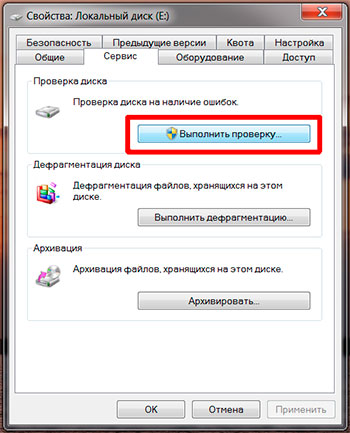
De asemenea, puteți formata cardul folosind instrumentele Windows.
Când formatați un card de memorie pe un computer, puteți utiliza managerul de discuri. De exemplu, în Win 7, faceți clic dreapta pe pictograma „computer” din meniul „Start”. Acolo selectezi comenzile. În fereastra care se deschide, selectați „gestionare disc”. Găsiți discul corespunzător cardului de memorie și faceți clic dreapta, selectați „format”. Puteți face același lucru în Windows XP sau 8, prin meniul „computer”.
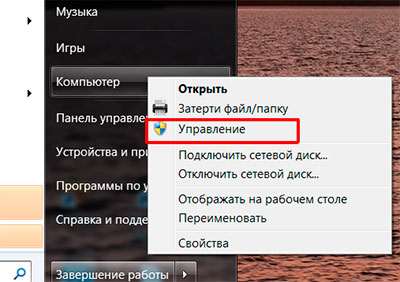
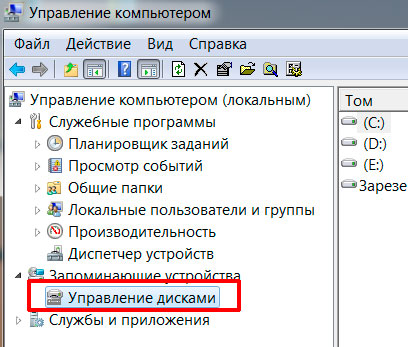
Tot în Windows, comanda de formatare poate fi apelată făcând clic dreapta pe discul dorit (cardul de memorie) din lista de discuri din „Computerul meu” și selectând comanda „Format”.
Când lucrați cu orice program alege-ți discul cu grijă, este sub forma unui disc că cardul de memorie va fi vizibil pe un computer sau într-un program. Nu ștergeți datele de pe discurile computerului!
Dacă, după conectarea la computer, vedeți cardul de memorie în lista de unități și trebuie să salvați informațiile, atunci copiați datele pe computer. Sau, folosind programe terțe, creați o imagine de disc, din nou pe computer. După aceasta, formatați cardul folosind Windows sau alte programe. Apoi îl introduceți în cameră și îl formatați folosind camera. După aceea, conectați-l din nou la computer și copiați datele înapoi pe card.
Dacă primiți eroarea „Windows nu poate termina formatarea”, atunci utilizați un program terță parte din lista de mai jos.
Folosind programe terțe
Nu toate programele pot ajuta, deoarece producătorii schimbă adesea versiunile controlerelor din dispozitivele lor și cipurile de memorie în sine, astfel încât unele programe nu au timp să facă modificări în baza lor de date. Trebuie să încercați mai multe programe de tratament și apoi să decideți dacă înlocuiți cardul de memorie.
De asemenea, programele pot să nu ajute dacă eroarea se află în controler. Vă putem sfătui să formatați cardul într-o cameră sau smartphone.
In mod deosebit încercați să utilizați camera pentru formatare. Unele camere au utilitare cu capacități de formatare de nivel scăzut.
În meniul camerei sau al smartphone-ului, selectați „formatare la nivel scăzut”, dacă există, acest lucru poate ajuta la eliminarea blocării de la SDHC.
Datorită utilizării unui cititor de carduri atunci când conectați un card de memorie la un computer, comenzile de formatare de nivel scăzut nu trec în memorie. Prin urmare, practic, software-ul terță parte poate face doar formatare la nivel înalt (recreează secțiuni, rescrie doar cuprinsul și nu întreaga memorie). Prin urmare, cardul micro SD nu este adesea formatat folosind metode simple care sunt utilizate pentru o unitate flash USB.
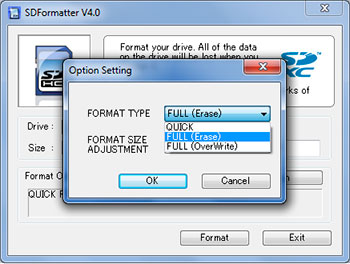
Interfața programului SDFormatter 4.0
Pentru a lucra pe deplin cu un card, aveți nevoie de un cititor de carduri de la același producător și de un program special de la același producător. Dar acest lucru este posibil doar în centrele de service și nu în toate. O selecție foarte mare de carduri de memorie a făcut imposibilă crearea de produse software universale care să funcționeze cu toate cardurile, așa că se recomandă utilizarea pe rând a mai multor programe.
Și lucrul cu un controler, dacă este imposibil să se determine seria și marca, este o chestiune foarte dificilă. În unitățile flash USB obișnuite a fost posibil să găsiți contactele necesare pentru a închide după numărul controlerului, a schimba piese etc. Dar într-un card de memorie acest lucru se poate face doar prin ghicire, ceea ce poate duce la defecțiunea completă a hardware-ului.
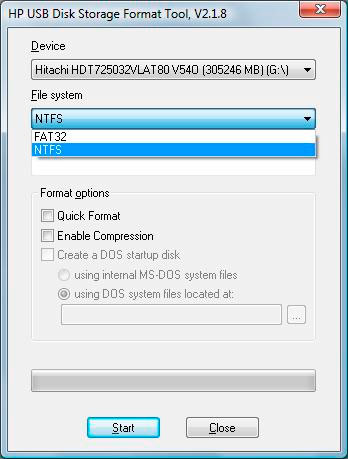
Interfață HP USB Disk Storage Format Tool
Dacă aveți noroc cu un cititor de carduri și un program de recuperare, atunci există o șansă de a revigora cardul de memorie SD. Dacă nu, puteți contacta un specialist, dar astfel de costuri sunt justificate dacă trebuie să recuperați informații importante de pe card. În caz contrar, este mai ușor să înlocuiți cardul.
Programe speciale pentru formatarea cardurilor de memorie:
- Formatator SD (pentru SD/SDHC/SDXC) pentru lucrul cu carduri SD/SDHC/SDXC.
- Instrumentul de formatare la nivel scăzut al hard diskului program de formatare la nivel scăzut.
- EzRecover. După pornirea programului, poate fi necesar să scoateți cardul și să îl reintroduceți. Ajută atunci când blițul este detectat ca Dispozitiv de securitate, nu este detectat deloc sau arată un volum de 0Mb.
- Flashnul. Cu acest program puteți salva o imagine a unui card de memorie și puteți lucra cu acesta pentru a recupera date. Datele pot fi apoi recuperate folosind R-STUDIO sau EasyRecovery.
- EasyRecovery.
- GetDataBack.
- RECOVERMYFILES.
- R-STUDIO.
- FlashMemoryToolkit.
- Bootice.
- D-Soft Flash Doctor.
- Instrumentul de recuperare JetFlash pentru lucrul cu memoria Transcend.
- Kingston Format Utility pentru lucrul cu Kingston.
- Instrumentul HP USB Disk Storage Format.




